OpenCV初步
注:原创不易,转载请务必注明原作者和出处,感谢支持!
一 写在开头
1.1 本文内容
本文的内容涉及了OpenCV 3.4.2在Ubuntu 16.04 LTS下的安装,OpenCV中图像的加载,显示,修改和保存等。
二 涉及的API
本文中涉及到的OpenCV API如下。这里只简要概括API的功能,API详细用法请参阅权威的官方文档。
- Mat cv::imread(const String &filename, int flags = IMREAD_COLOR);
imread()用于读取图片文件,读取到的图片以Mat对象返回。filename为图片路径名。flags用于控制图片的读取。如果读取失败,Mat.empty()会返回true,Mat.data会被设置为NULL。
- void cv::namedWindow(const String &winname, int flags = WINDOW_AUTOSIZE);
namedWindow()用于创建window,创建的window可以用作图像(Mat对象)的placeholder。可以理解为window是用于盛放并显示图像的容器。winname是window的名字,winname会被imshow()方法引用。flags决定了window的类型,常用的取值为WINDOW_AUTOSIZE。
- void cv::imshow(const String &winname, InputArray mat);
imshow()用于显示图像。winname是盛放图像的window的名字,mat为图像对象。
- void cv::cvtColor(InputArray src, OutputArray dst, int code, int dstCn = 0);
cvtColor()用于转换图片的颜色空间(color space),比如常用的RGB颜色空间等。src为原图像,dst为转换后的图像,code表示颜色空间转换代码,比如COLOR_BGR2GRAY表示将RGB的彩色图转换成灰度图。
- bool cv::imwrite(const String &filename, InputArray img, const std::vector ¶ms = std::vector());
imwrite()用于将图像写入文件中。filename是文件名,img表示要被写入文件的Mat对象,params表示参数向量。
- int cv::waitKey(int delay = 0);
waitKey()用于等待按键按下事件。delay表示延迟的时间。
三 OpenCV 3.4.2在Ubuntu 16.04 LTS下的编译安装
关于OpenCV的安装请参考官方提供的文档:Installation in Linux。我尝试过在Ubuntu 16.04 LTS中编译安装最新的OpenCV 4.0版本,但在安装过程中出现了严重的错误,没能成功安装。在我将版本降至3.4.2时才成功。
四 OpenCV安装测试与图像的加载和显示
4.1 安装测试
下面这个小实例用于测试OpenCV是否成功安装。之所以不同时使用using namespace std和using namespace cv是因为OpenCV库中有一些外部名和C++ STL中的名字冲突。
#include <opencv2/opencv.hpp>
#include <iostream>
using namespace cv;
int main(int argc, char *argv[])
{
Mat src = imread("../images/lena.jpg", IMREAD_COLOR);
if (src.empty())
{
std::cout << "Could not load image..." << std::endl;
return -1;
}
namedWindow("Test OpenCV Install", WINDOW_AUTOSIZE);
imshow("Test OpenCV Install", src);
waitKey(0);
return 0;
}
使用下列命令来编译上面的cpp文件。
g++ -g -Wall -std=c++11 Test-OpenCV-Install.cpp -o Test-OpenCV-Install `pkg-config --cflags --libs opencv`
如果一切无误,使用命令./Test-OpenCV-Install运行可执行文件,可以看到如下图所示的结果。
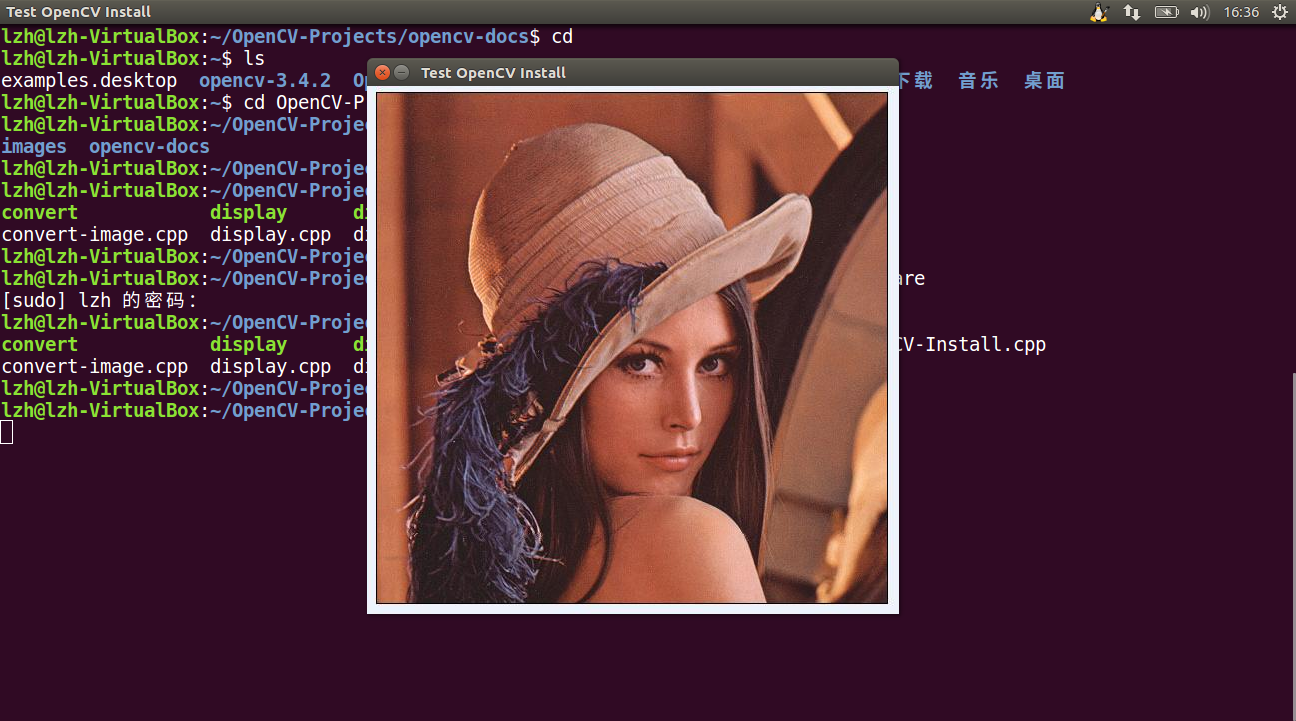
4.2 图像的加载和显示
版本1
#include <cstdio>
#include <opencv2/opencv.hpp>
using namespace cv;
int main(int argc, char *argv[])
{
if (argc != 2)
{
printf("usage : DisplayImage.out <image_path>\n");
return -1;
}
Mat img = imread(argv[1], IMREAD_COLOR);
if (!img.data)
{
printf("No image data...\n");
return -1;
}
namedWindow("Display Image", WINDOW_AUTOSIZE);
imshow("Display Image", img);
waitKey(0);
return 0;
}
编译并运行上述版本,结果如下。
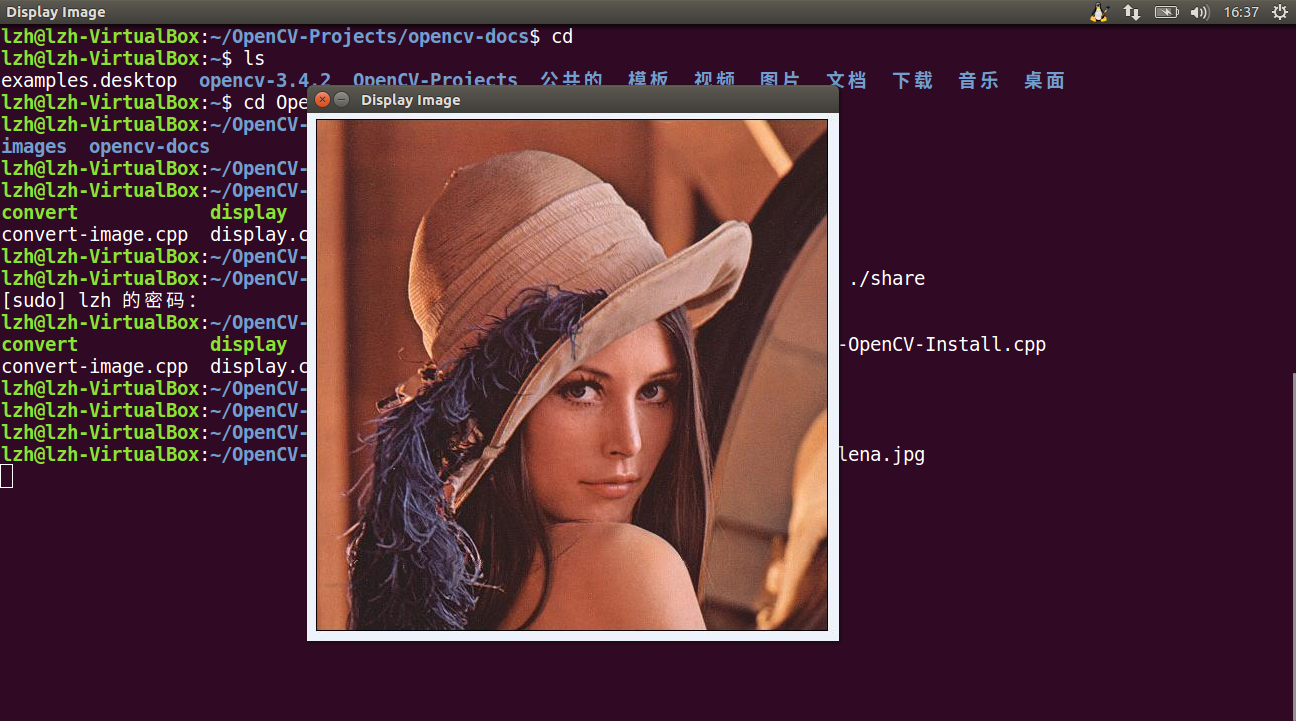
版本2
#include <opencv2/opencv.hpp>
#include <iostream>
#include <string>
using namespace cv;
int main(int argc, char *argv[])
{
// default image name
std::string imgName("../images/lena.jpg");
if (argc > 1)
imgName = argv[1];
// load image file
Mat img = imread(imgName, IMREAD_COLOR);
if (img.empty())
{
std::cout << "Could not load image..." << std::endl;
return -1;
}
// create a image placeholder and show the image inside it
namedWindow("Display Image", WINDOW_AUTOSIZE);
imshow("Display Image", img);
// wait for a key press
waitKey(0);
return 0;
}
编译并运行上述版本,结果如下。
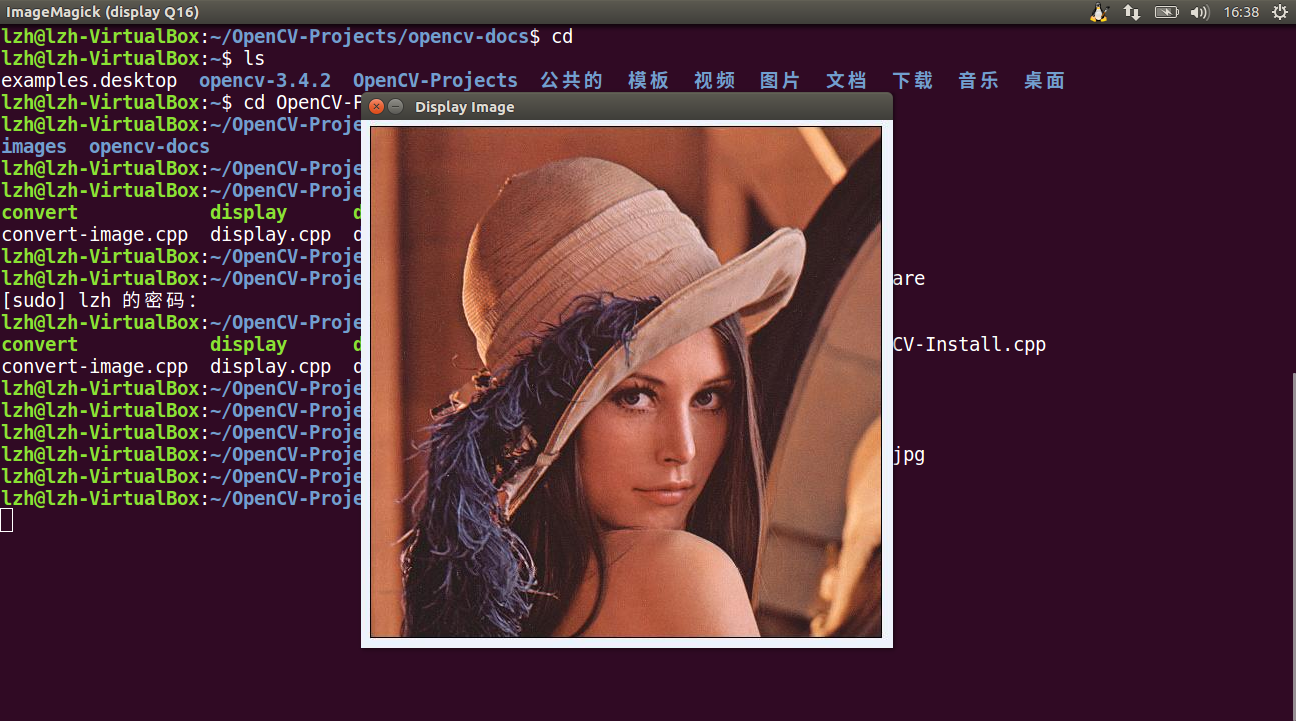
五 图像的修改和保存
#include <opencv2/opencv.hpp>
using namespace cv;
int main(int argc, char *argv[])
{
if (argc != 3)
{
std::cout << "usage : convert.out <src_img_path> <des_img_path>" << std::endl;
return -1;
}
Mat src = imread(argv[1], IMREAD_COLOR);
if (src.empty())
{
std::cout << "could not load image..." << std::endl;
return -1;
}
Mat src_gray;
cvtColor(src, src_gray, COLOR_BGR2GRAY);
imwrite(argv[2], src_gray);
namedWindow(argv[1], WINDOW_AUTOSIZE);
namedWindow(argv[2], WINDOW_AUTOSIZE);
imshow(argv[1], src);
imshow(argv[2], src_gray);
waitKey(0);
return 0;
}
编译并运行上述版本,结果如下。
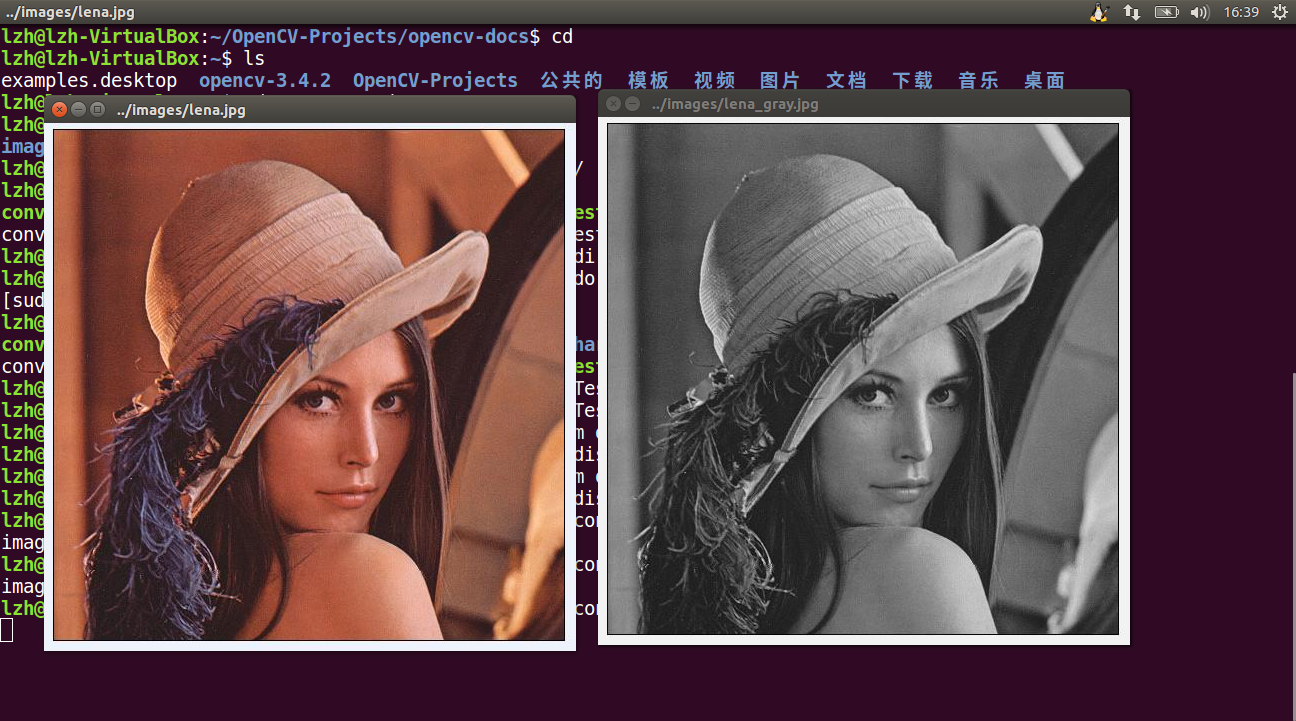
六 参考资料
- OpenCV文档
OpenCV初步的更多相关文章
- Android NDK开发及OpenCV初步学习笔记
https://www.jianshu.com/p/c29bb20908da Android NDK开发及OpenCV初步学习笔记 Super_圣代 关注 2017.08.19 00:55* 字数 6 ...
- 图像处理和OpenCV初步
图像从数学和计算机的角度理解就是一个矩阵,矩阵中的每一个元素叫做像素,又由于图像有灰度图像和彩色图像之分,所以图像在矩阵的基础上引入通道(channel),其中色彩用数字来表示的时候,规定数字0表示黑 ...
- Ubuntu中搭建强化学习平台(使用anaconda管理Python并安装tensorflow、opencv)
首先介绍一下anaconda,annoconda是一个开源的Python发行版本,里面集成了python.conda等多个科学包及其依赖项.安装完成之后,就可以使用conda版本管理器进行管理,可以让 ...
- OpenCV坐标体系的初步认识
实验基础 本次实验通过一个简短的例子,主要来说明下面4个问题: 1. 坐标体系中的零点坐标为图片的左上角,X轴为图像矩形的上面那条水平线:Y轴为图像矩形左边的那条垂直线.该坐标体系在诸如结构体Mat, ...
- 对OpenCV中seamlessClone的初步实验
seamlessClone是OpenCV中新出现的函数,应该说如果能够基于较为准确的图像分割,能够得到很好的结果. 原始的前景,背景 三种flag下的融合结果 //注意头文件中添加 #inclu ...
- opencv学习HighGUI图形用户界面初步【1】
HighGUI是图形用户界面模块.包括:1.输入与输出:2.视频捕捉:3.图形和视频的解码编码:4.图形交界面与接口. 由于opencv.hpp包含了core.objdetect.ingproc.ph ...
- opencv 1 HighGUI图形用户界面初步
1图像载入 显示和输出到文件 Opencv的命名空间 Mat类 图像的载入:imread()函数 图片的显示:imshow()函数 创建窗口:namedWindow()函数 输出图像到文件:imwri ...
- OpenCV学习(1)——初步接触
一.介绍OpenCV OpenCV的全称是Open Source Computer Vision Library,是一个跨平台的计算机视觉库.OpenCV是由英特尔公司发起并参与开 ...
- ubuntu下安装配置OpenCV
Cmake的安装 我用的是ubuntu-software自动下载安装的. Ubuntu 下安装 OpenCV 首先下载安装相关包,然后下载OpenCV 系统:ubuntu16.04 OpenCV:2. ...
随机推荐
- ORACLE复制表结构
一般网上的方法: ; --复制表结构以及数据按where条件查询出的数据 ; --只复制表结构 但是上面的语法不会复制旧表的默认值.注释.键和索引,因此想要完美的复制表结构就需要先找到旧表的sql语句 ...
- emacs 文本替换
文本替换方法: M-% (query-replace) 输入 响应 SPC 或者 y 替换当前匹配并前进到下一个匹配处 DEL 或者 n 忽略此次匹配并前进到下一个匹配处 . 替换当前匹配并退出 , ...
- SpringCloud微服务Zuul跨域问题
目前项目结构是VUE做前端,后端采用微服务架构,在开发时前端需要跨域请求数据,通过ZuulFilter配置解决了简单跨域请求需要.但当需要在请求的header中增加token信息时,出现了请求失败的情 ...
- 工作中遇到的一些linux常用命令总结
零.查看历史命令,linux中可按“↑” “↓”查找之前输入的命令,亦可用 history 命令查看之前的输入,linux中的亦有“Tab”键可联想输入 一.root权限: 1.su 之后输入root ...
- animation动画案例
最近一直苦恼做一个banner的进度条,原先用js改变width值,但明显卡顿.后来用了animation,超级好用. <!DOCTYPE html> <html lang=&quo ...
- 【憩园】C#并发编程之异步编程(一)
写在前面 C#5.0中,对异步编程进行了一次革命性的重构,引入了async和await这两个关键字,使得开发人员在不需要深刻了解异步编程的底层原理,就可以写出十分优美而又代码量极少的代码.如果使用得当 ...
- NodeJs之服务搭建与数据库连接
NodeJs之服务搭建与数据库连接 一,介绍与需求分析 1.1,介绍 Node.js 是一个基于 Chrome V8 引擎的 JavaScript 运行环境. Node.js 使用了一个事件驱动.非阻 ...
- 【MySQL 读书笔记】SQL 刷脏页可能造成数据库抖动
开始今天读书笔记之前我觉得需要回顾一下当我们在更新一条数据的时候做了什么. 因为 WAL 技术的存在,所以当我们执行一条更新语句的时候是先写日志,后写磁盘的.当我们在内存中写入了 redolog 之后 ...
- socket传输数据循环多次的性能要好于一次
今天做了一个测试,测试使用python的socket传输一个588k的数据,当传输过程执行一次时,执行时间为2ms左右.我觉着执行一次的时间并不能说明问题,于是就写了一个循环,循环执行1000次,然后 ...
- npm link & unlink
npm link & unlink https://dev.to/erinbush/npm-linking-and-unlinking-2h1g
